win10找不到gpedit.msc怎么解决
在我们使用win10系统的过程中,总会遇到一些问题。最近就有用户反馈win10找不到gpedit.msc的问题,那么win10找不到gpedit.msc怎么解决呢?今天小编就来告诉大家win10找不到gpedit.msc怎么办。下面就让我们一起来看看吧!
win10找不到gpedit.msc的解决方法:
1、按住WIN键+R键,输入regedit,点击确定。
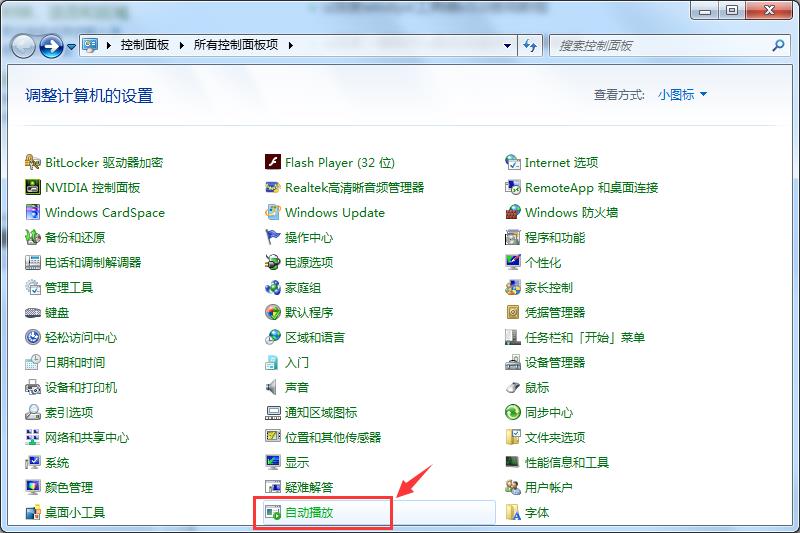
2、依次点击HKEY_CURRENT_USERSoftwarePoliciesMicrosoftMMC,然后将RestrictToPermittedSnapins 的值设置为 0。
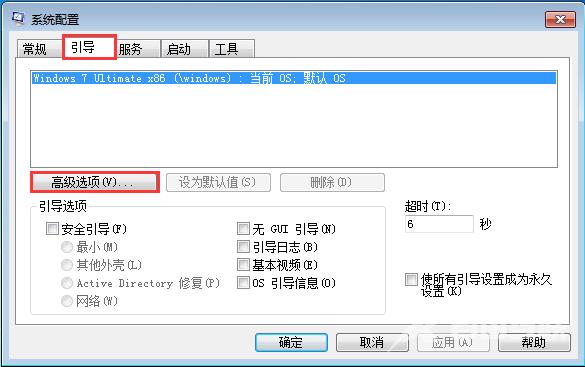
3、如果没有mmc,那么我们新建一个文档,输入以下内容。
Windows Registry Editor Version 5.00
[HKEY_CURRENT_USERSoftwareMicrosoftWindowsCurrentVersionGroup Policy ObjectsLocalUserSoftwarePoliciesMicrosoftMMC]
[-HKEY_CURRENT_USERSoftwareMicrosoftWindowsCurrentVersionGroup Policy ObjectsLocalUserSoftwarePoliciesMicrosoftMMC{8FC0B734-A0E1-11D1-A7D3-0000F87571E3}]
"Restrict_Run"=dword:00000000
[HKEY_CURRENT_USERSoftwarePoliciesMicrosoftMMC][-HKEY_CURRENT_USERSoftwarePoliciesMicrosoftMMC{8FC0B734-A0E1-11D1-A7D3-0000F87571E3}]
"Restrict_Run"=dword:00000000
[HKEY_CURRENT_USERSoftwarePoliciesMicrosoftMMC]
"RestrictToPermittedSnapins"=dword:00000000;
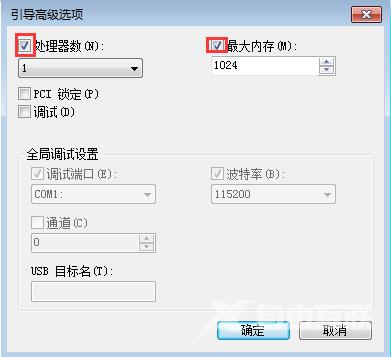
4、最后将文件后缀名更改为.reg,点击运行即可。
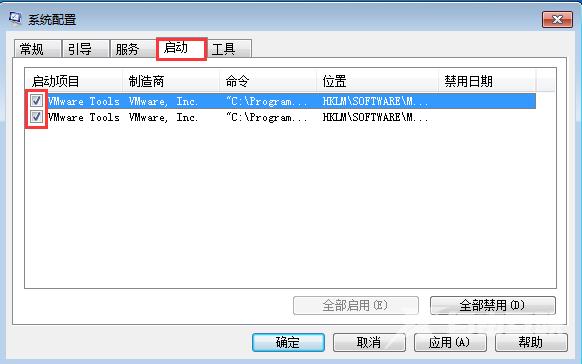
阅读本文的人还阅读:
win10系统gpedit.msc找不到怎么办_win10系统gpedit.msc找不到的解决方法